

西门子系列的产品PLC和触摸屏的配方案例
电子说
描述
【导读】对多型号的产品,使用触摸屏自带的配方数据功能是最简单且容易实现的办法。下面介绍一个项目实例,针对西门子系列的产品PLC和触摸屏的配方案例。 一项目说明
在一块布上焊接拉链,拉链上边有一层固化的胶,通过加热挤压将拉链与布粘合在一起。
(1)产品型号特点:布的材质一致,拉链材质一致,布的长和宽不同,布的正反面需要识别。
(2)设计方案:伺服电机带动工装移动调整布的宽度;视觉相机检测布的正反面标记;加热系统负责加热;气缸带动加热工装移动负责拉链与布挤压粘合。
(3)信息提取:不同产品型号需要不同的参数:伺服位移、视觉检测程序、视觉检测位置
二配置说明
CPU:1215C DC/DC/DC ;HMI:KTP700 Basic PN
三配方数据结构
根据项目设计情况制定配方数据结构,以二种型号为例,如下图所示:
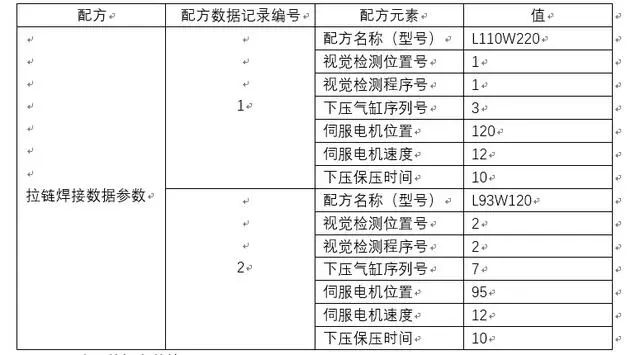
四PLC建立数据参数块
通常情况设计中,将配方数据参数单独建立数据块,而且变量使用“保持”型,如下图所示:
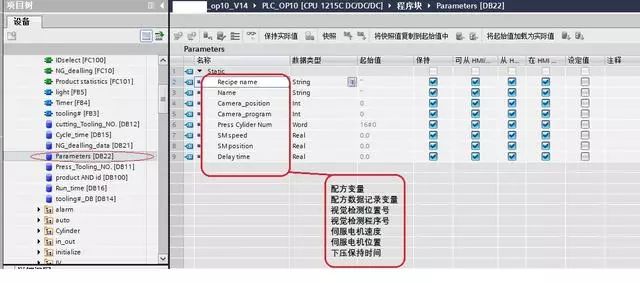
五HMI配方设置
在项目树中双击“配方”,设置配方名称和配方元素,链接PLC变量,设置如下图所示
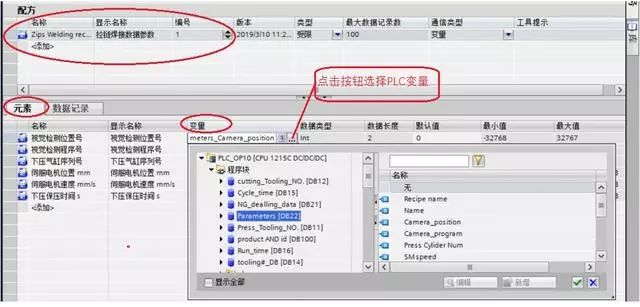
六配方参数设置画面
添加参数设置画面,工具箱—控件—添加“配方视图”,添加数据元素编辑框I/O域(输入输出变量),链接PLC过程变量,如下图所示
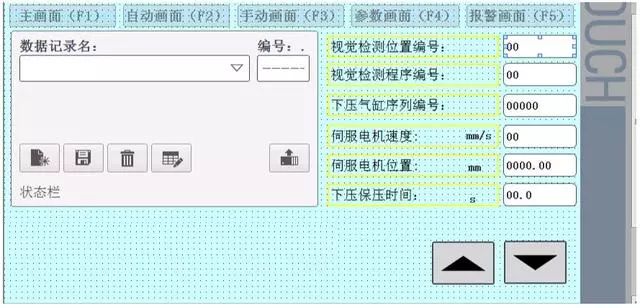
七配方视图控件属性设置
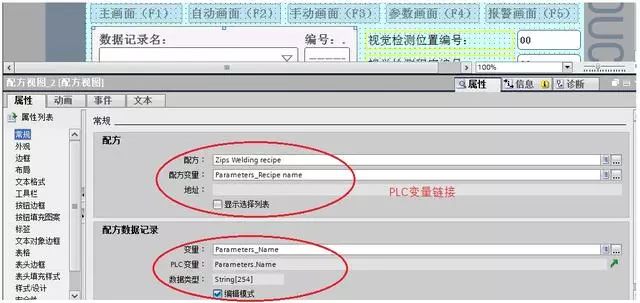
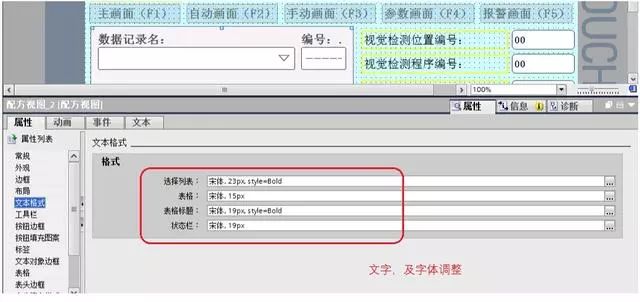
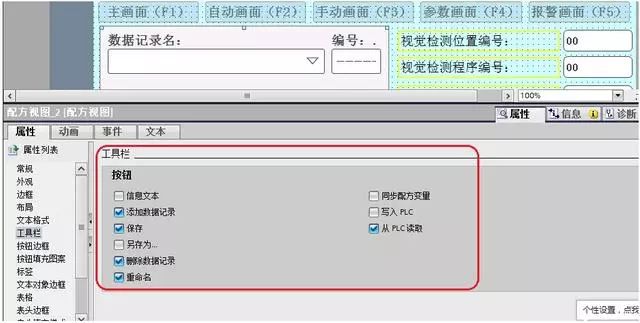
八参数选择画面设置
此画面仅供操作人员切换产品型号使用,不能对参数进行修改。添加“配方视图”控件,控件属性中工具栏不使用编辑辅助按钮,只留下拉菜单选件。常规属性与参数设置画面控件属性设置一致。
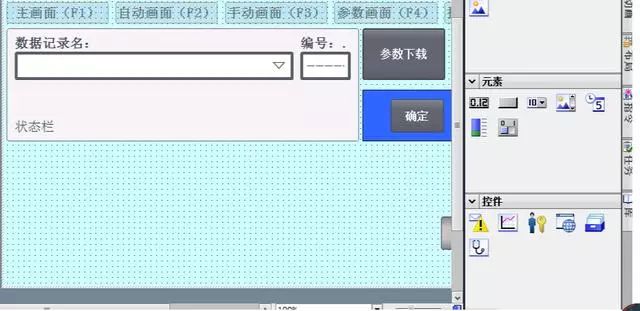
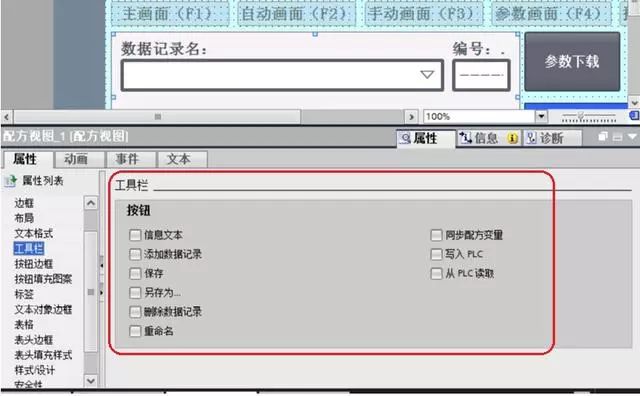
设置“参数下载”按钮,负责将选定的型号参数,下载至PLC中。
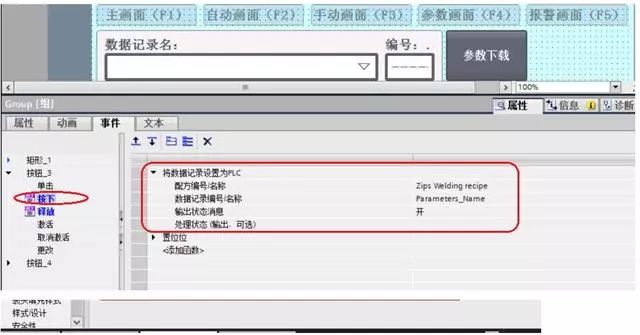
九操作演示
(1)进入参数设置界面>>>使用配方视图控件>>>新建数据记录>>>(添加型号名称)>>>添加产品型号参数>>>保存当前数据记录,如下图所示
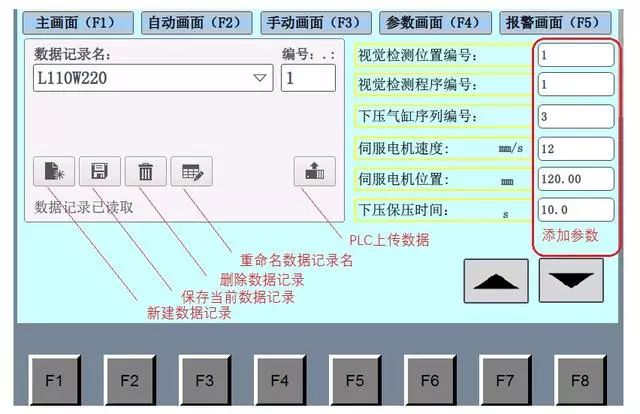
(2)进入选择参数设置界面>>>点击下拉菜单>>>选择加工型号>>>参数下载,如下图所示:
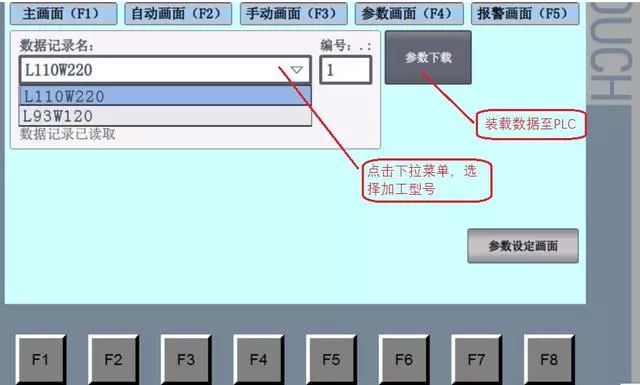
编辑:何安
-
西门子S7-200和触摸屏通讯手册2015-11-16 1154
-
如何使用西门子PLC通过以太网模块和触摸屏建立以太网通讯?2018-08-23 20811
-
详解博途编程实现S7300与西门子触摸屏通讯2019-05-05 16926
-
西门子的触摸屏出现故障时该怎么解决2019-09-12 8810
-
西门子触摸屏选型手册2021-04-30 2010
-
针对西门子系列的产品PLC和触摸屏的案例2021-05-08 6082
-
西门子触摸屏修改PLC的IP地址步骤分解2022-10-25 11223
-
西门子触摸屏有哪些常见问题?2023-02-10 2273
-
AB触摸屏与西门子PLC实现通信教程2023-04-10 8653
-
西门子S7-200plc和IE700触摸屏进行通信读取电表数据2023-04-25 511
-
西门子触摸屏SMART LINE系列控制面板功能2023-05-25 4213
-
西门子Smart line系列触摸屏如何与S7-1200PLC的时间同步2023-08-04 4396
-
没有威纶通触摸屏和西门子1200PLC硬件的仿真方法2023-08-09 1945
-
昆仑通泰触摸屏和西门子1200PLC的通讯设置2023-08-21 9670
-
西门子 PLC与威纶通触摸屏通信技术2023-12-12 1741
全部0条评论

快来发表一下你的评论吧 !

